Photoshop绘制绚丽的北极光主题壁纸(4)
文章来源于 站酷,感谢作者 影视后期学习平台 给我们带来经精彩的文章!设计教程/PS教程/照片处理2018-01-07
步骤17 为极光组做树层,但将模式改为正常100%。我将这些图层命名为1和2。在该组中创建一些调整图层来更改颜色并使其变暗: 在曲线图层面具上,我使用了大约20%的不透明度的黑色笔刷来清除树木的顶部,因为它们应该
步骤17
为极光组做树层,但将模式改为正常100%。我将这些图层命名为“1”和“2”。在该组中创建一些调整图层来更改颜色并使其变暗:
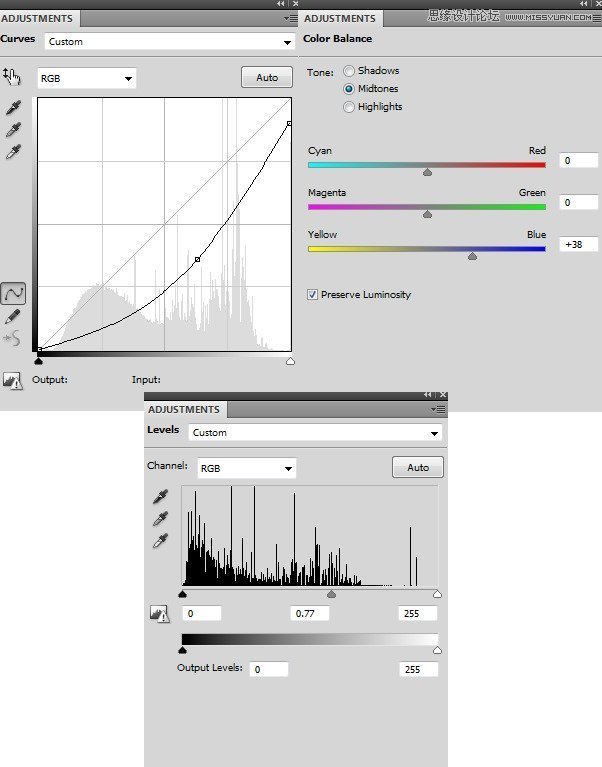
在曲线图层面具上,我使用了大约20%的不透明度的黑色笔刷来清除树木的顶部,因为它们应该比其余部分要亮:
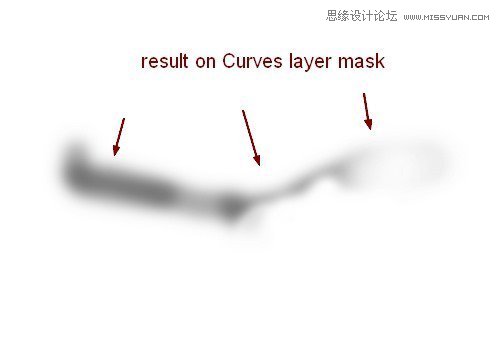
在颜色平衡图层蒙版上,我删除树的右下角:

在关卡层面具我删除树的顶部和右下角:
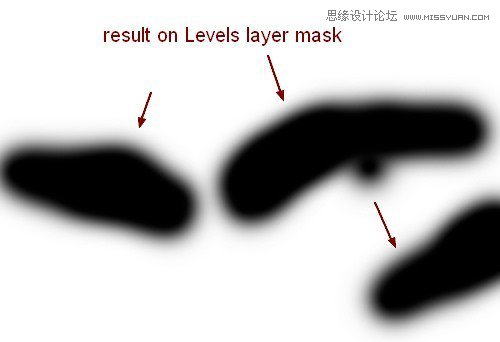
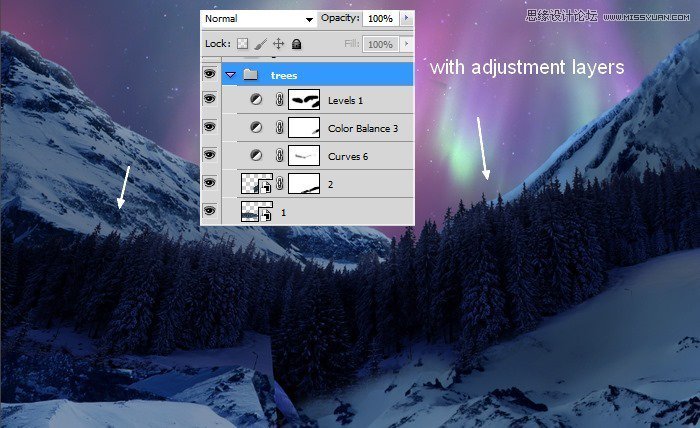
第18步
打开前景图像。使用多边形套索工具(L)选择地面:
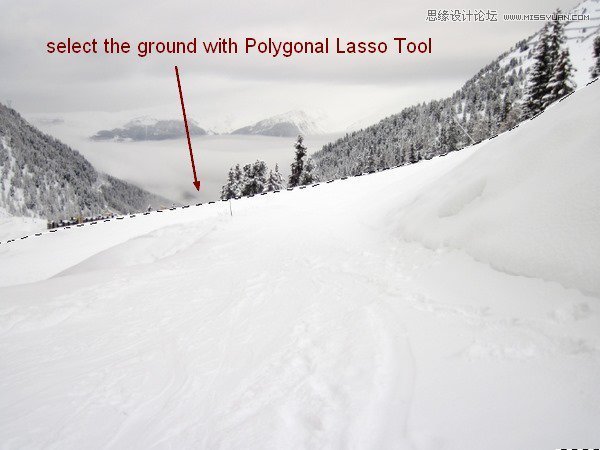
将这个选择拖到我们的图片中,放在最下面:
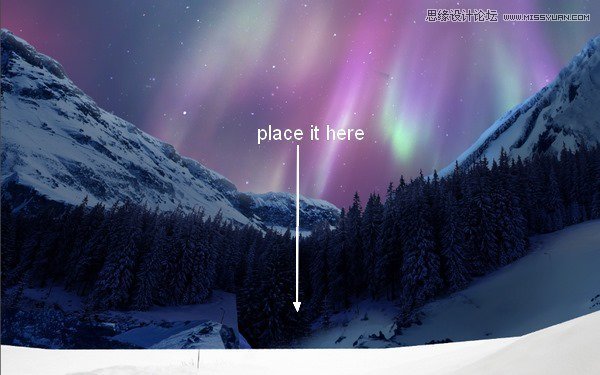
复制这个图层,水平翻转并使用扭曲工具(Edit-Transform-Warp)弯曲它:
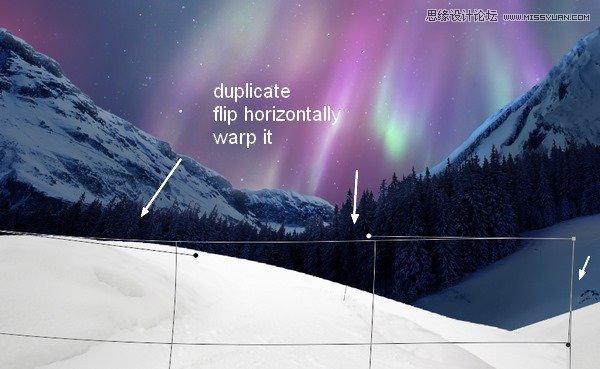
第19步
为前景层做组。我把它们命名为“1”和“2”。我使用三个调整图层来加深和改变它们的颜色:学习优秀的PS教程,请到思缘教程网www.MissYuan.net
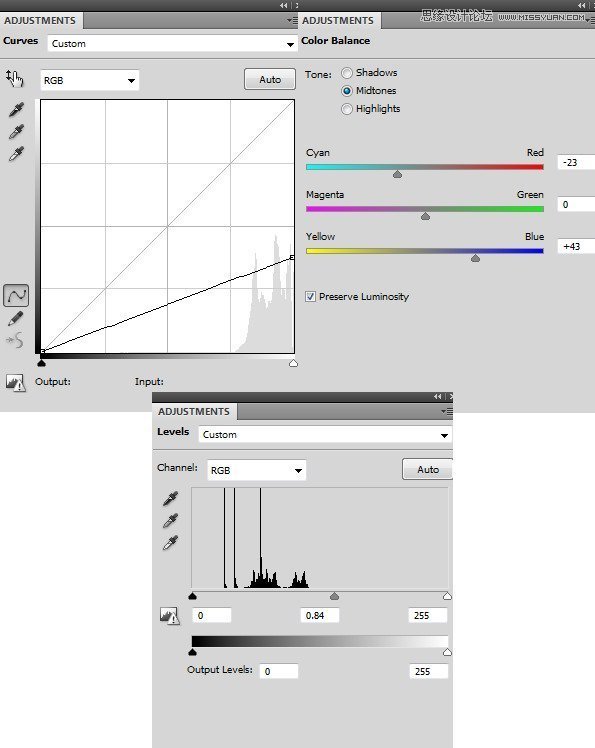
在曲线图层上,我使用非常低的不透明度(10-15%)的刷子来显示地面的某些部分。在水平层面具上,我使用100%不透明度的笔刷来擦除地面的前部分(距离天空的光线更近):
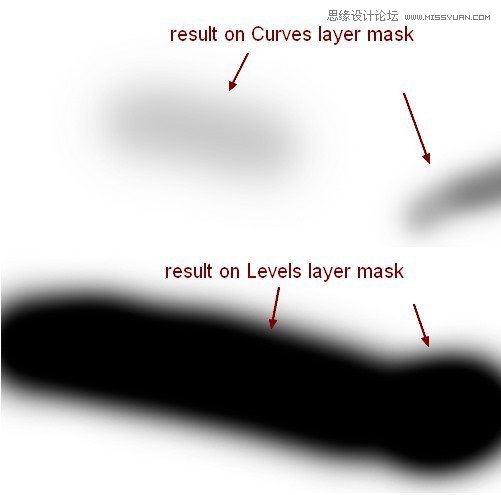
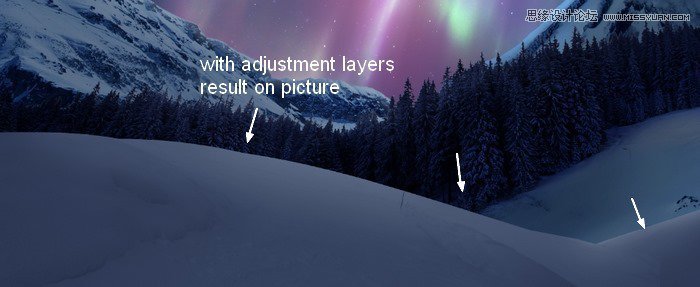
第20步
提取熊并将其放在左山的轮廓上:
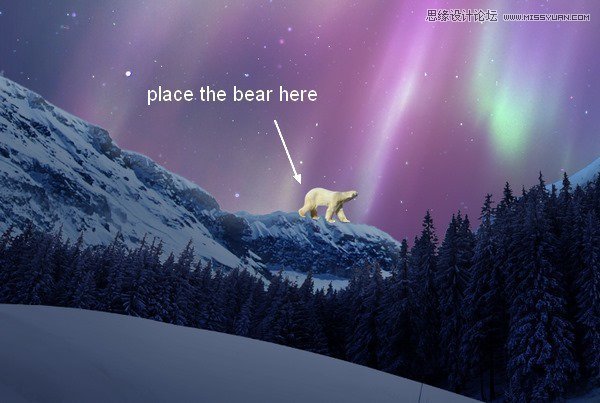
步骤21
为了给熊造影,我在熊之下做了一个新的层。按住Cmd / Ctrl同时点击熊缩略图层加载他的选择:
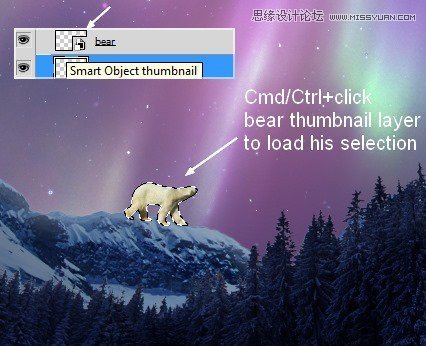
转到编辑 - 填充(或按Shift + F5),并用黑色填充此选择。选择编辑 - 变换 - 翻转垂直,然后将其转换为智能对象。使用Cmd / Ctrl + T来转换这个阴影,如下面的截图所示:
将不透明度降低到50%,并使用图层蒙版来模糊这个阴影的底部:
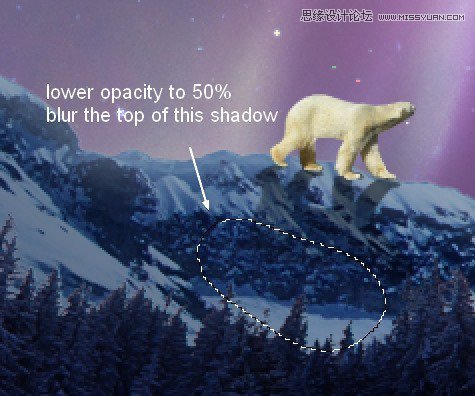
去滤镜模糊高斯模糊,并选择半径为3像素:
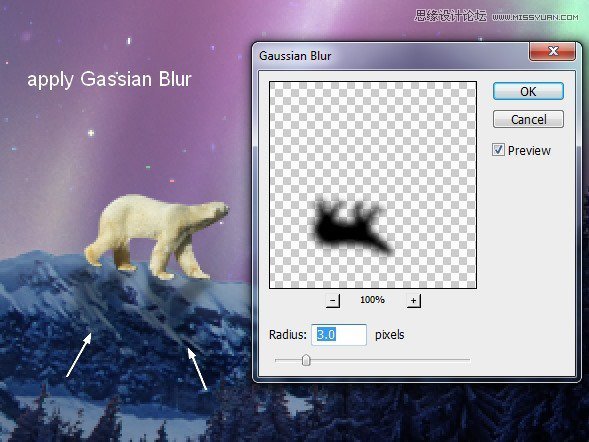
 爱你不要你
爱你不要你
推荐文章
-
 Photoshop制作唯美可爱的女生头像照片2020-03-17
Photoshop制作唯美可爱的女生头像照片2020-03-17
-
 Photoshop快速给人物添加火焰燃烧效果2020-03-12
Photoshop快速给人物添加火焰燃烧效果2020-03-12
-
 Photoshop调出人物写真甜美通透艺术效果2020-03-06
Photoshop调出人物写真甜美通透艺术效果2020-03-06
-
 Photoshop保留质感修出古铜色人像皮肤2020-03-06
Photoshop保留质感修出古铜色人像皮肤2020-03-06
-
 Photoshop制作模特人像柔润的头发效果2020-03-04
Photoshop制作模特人像柔润的头发效果2020-03-04
-
 古风效果:用PS调出外景人像中国风意境效果2019-11-08
古风效果:用PS调出外景人像中国风意境效果2019-11-08
-
 插画效果:用PS把风景照片转插画效果2019-10-21
插画效果:用PS把风景照片转插画效果2019-10-21
-
 胶片效果:用PS调出人像复古胶片效果2019-08-02
胶片效果:用PS调出人像复古胶片效果2019-08-02
-
 素描效果:用PS制作人像彩色铅笔画效果2019-07-12
素描效果:用PS制作人像彩色铅笔画效果2019-07-12
-
 后期精修:用PS给人物皮肤均匀的磨皮2019-05-10
后期精修:用PS给人物皮肤均匀的磨皮2019-05-10
热门文章
-
 Photoshop利用素材制作炫丽的科技背景2021-03-11
Photoshop利用素材制作炫丽的科技背景2021-03-11
-
 Photoshop使用中性灰磨皮法给人像精修2021-02-23
Photoshop使用中性灰磨皮法给人像精修2021-02-23
-
 Photoshop制作水彩风格的风景图2021-03-10
Photoshop制作水彩风格的风景图2021-03-10
-
 Photoshop制作创意的文字排版人像效果2021-03-09
Photoshop制作创意的文字排版人像效果2021-03-09
-
 Photoshop制作逼真的投影效果2021-03-11
Photoshop制作逼真的投影效果2021-03-11
-
 Photoshop制作故障干扰艺术效果2021-03-09
Photoshop制作故障干扰艺术效果2021-03-09
-
 Photoshop制作被切割的易拉罐效果图2021-03-10
Photoshop制作被切割的易拉罐效果图2021-03-10
-
 Photoshop制作人物支离破碎的打散效果2021-03-10
Photoshop制作人物支离破碎的打散效果2021-03-10
-
 Photoshop使用中性灰磨皮法给人像精修
相关文章1932021-02-23
Photoshop使用中性灰磨皮法给人像精修
相关文章1932021-02-23
-
 Photoshop保留质感修出古铜色人像皮肤
相关文章9722020-03-06
Photoshop保留质感修出古铜色人像皮肤
相关文章9722020-03-06
-
 人像修图:使用PS中性灰给人像质感修图
相关文章23552019-12-26
人像修图:使用PS中性灰给人像质感修图
相关文章23552019-12-26
-
 古风效果:用PS调出中国风主题人像效果
相关文章9842019-08-26
古风效果:用PS调出中国风主题人像效果
相关文章9842019-08-26
-
 蓝色效果:用PS调出电影主题蓝色艺术效果
相关文章4612019-08-09
蓝色效果:用PS调出电影主题蓝色艺术效果
相关文章4612019-08-09
-
 通透效果:用PS调出少女照片通透皮肤效果
相关文章5792019-08-06
通透效果:用PS调出少女照片通透皮肤效果
相关文章5792019-08-06
-
 精致磨皮:用PS给人像光滑甜美的磨皮
相关文章22122019-05-22
精致磨皮:用PS给人像光滑甜美的磨皮
相关文章22122019-05-22
-
 大头娃娃:用PS制作可爱的卡通娃娃头像
相关文章11322019-03-19
大头娃娃:用PS制作可爱的卡通娃娃头像
相关文章11322019-03-19
